

|
Microsoft Excel是Microsoft为使用Windows和Apple Macintosh操作系统的电脑编写的一款电子表格软件。直观的界面、出色的计算功能和图表工具,再加上成功的市场营销,使Excel成为最流行的个人计算机数据处理软件。 Excel内置了丰富的数字格式,供用户使用,之前的《Excel 查看修改当前的单元格格式样式》文章中也做了简单的介绍。当这些格式还不能满足我们需求时,可以自定义数字格式。 先了解熟悉一下我们Excel快捷键 Excel设置单元格格式快捷键
先来说说自定义格式代码的结构,常规情况下分为四部分,中间用英文的分号“;”号分隔,,每一段的意思是:【正数格式;负数格式;零格式;文本格式】 如果使用条件判断,每一段的意思是:【[条件1]指定格式;[条件2]指定格式;除此之外的格式】 接下来就要看看自定义格式的应用操作实例 Excel自定义格式操作实例快速输入性别输入1就是男,输入0就是女 选中要设置修改自定义格式的区域(此次演示以C2:C11为例),自定义格式内容为:【[=1]男;[=0]女】 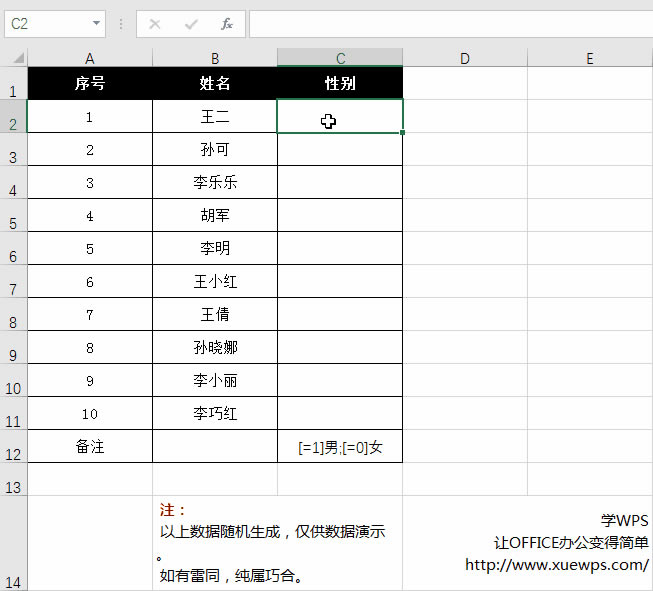 判断成绩是否及格规则≥85为优秀,但是Excel中≥不能使用,所以用>84来实现;大于59分及格,否则不及格 选中要设置修改自定义格式的区域(此次演示以D2:D11为例),自定义格式内容为:【[>84]0 "优""秀";[>59]0 "及""格";0 "不""及""格"】 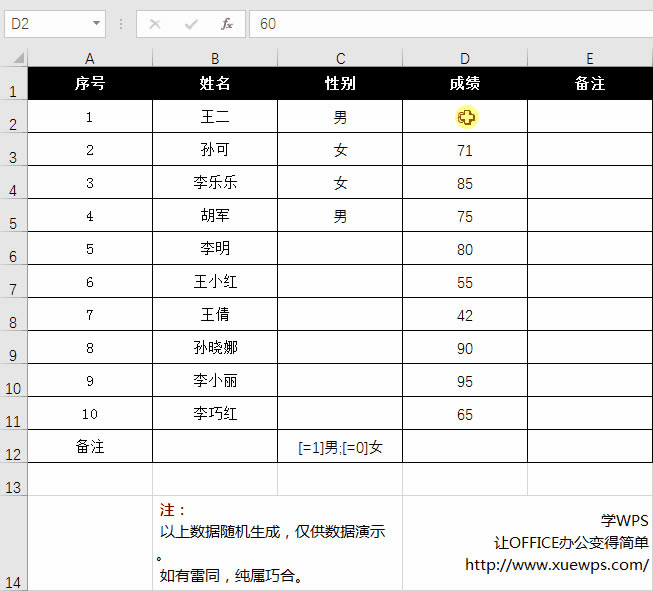 批量添加名称前缀只要输入年级,就会自动加上XX小学名称。 选中要设置修改自定义格式的区域(此次演示以?E2:E11?为例),自定义格式内容为:【阳光小学@】 释义:要显示的前缀@,@就是在单元格中输入的文本内容。 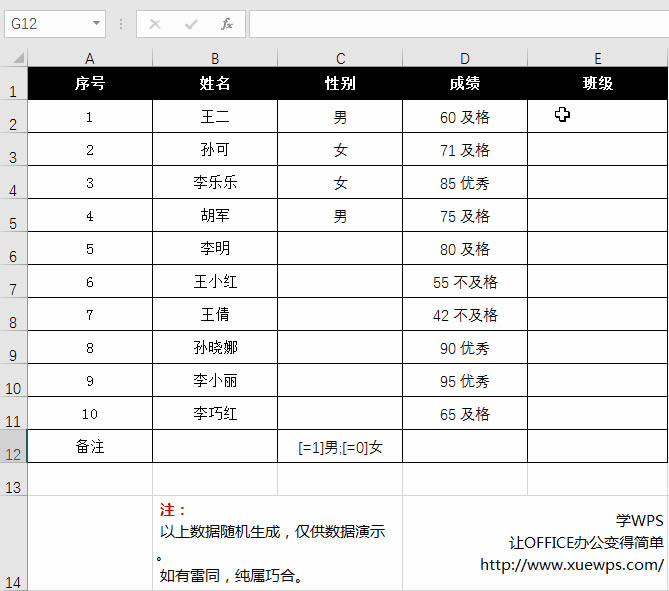 快速输入学号如果要在单元格中输入六位学号,不足六位的就用0补齐,要怎么实现呢? 选中要设置修改自定义格式的区域(此次演示以?F2:F11?为例),自定义格式内容为:【000000】 如果要设置五位学号自定义格式内容为:【00000】 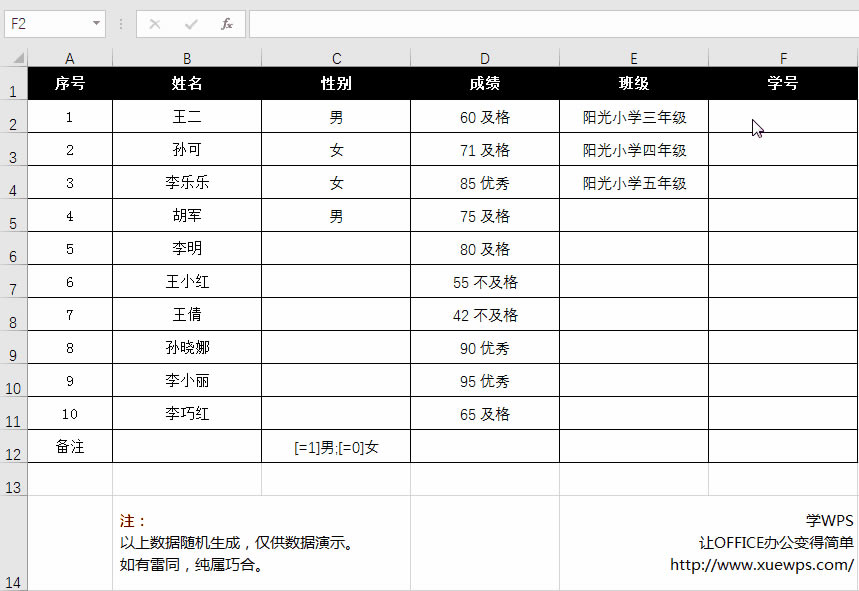 判断业绩上升还是下降上升显示蓝色向上的箭头,下降显示红色向下的箭头。 选中要设置修改自定义格式的区域(此次演示以?D2:D11?为例),自定义格式内容为:【[蓝色]↑0.0%;[红色]↓0.0%;0.0%】 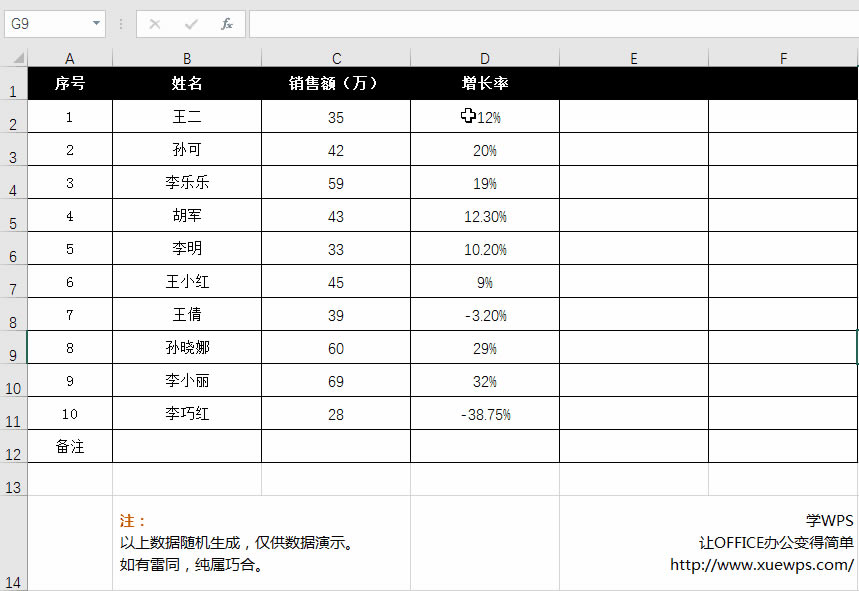 ? 按万元显示金额这个可是财务人员必会的技巧哦。 选中要设置修改自定义格式的区域(此次演示以?E2:E11?为例),自定义格式内容为:【0!.0,万】 如果要按百万元显示金额,自定义格式内容为:【0.00,,】 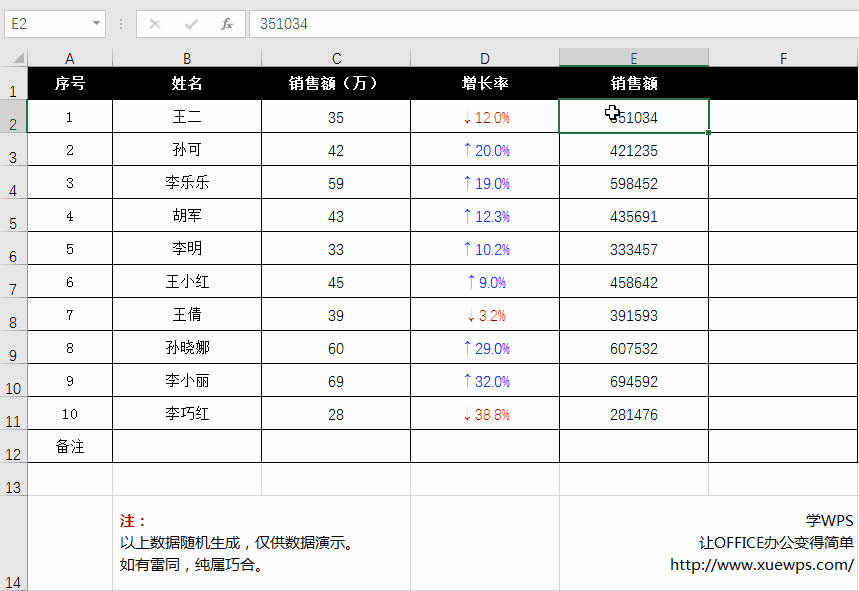 数值添加单位数值后加上单位,还不会影响计算: 选中要设置修改自定义格式的区域(此次演示以?C2:C11?为例),自定义格式内容为:【G/通用格式万元】 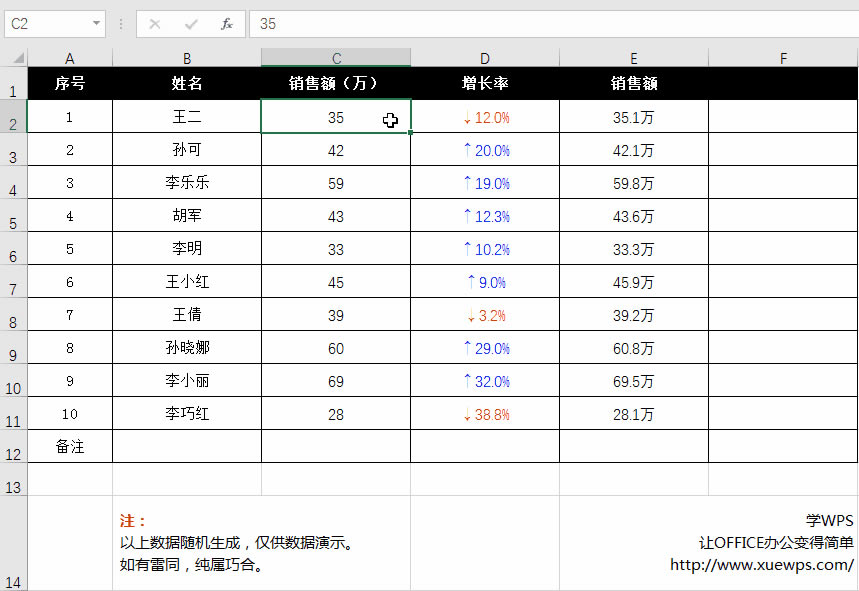 日期显示为星期在值班表中经常用到。 选中要设置修改自定义格式的区域(此次演示以?C2:C11?为例),自定义格式内容为:【aaaa】 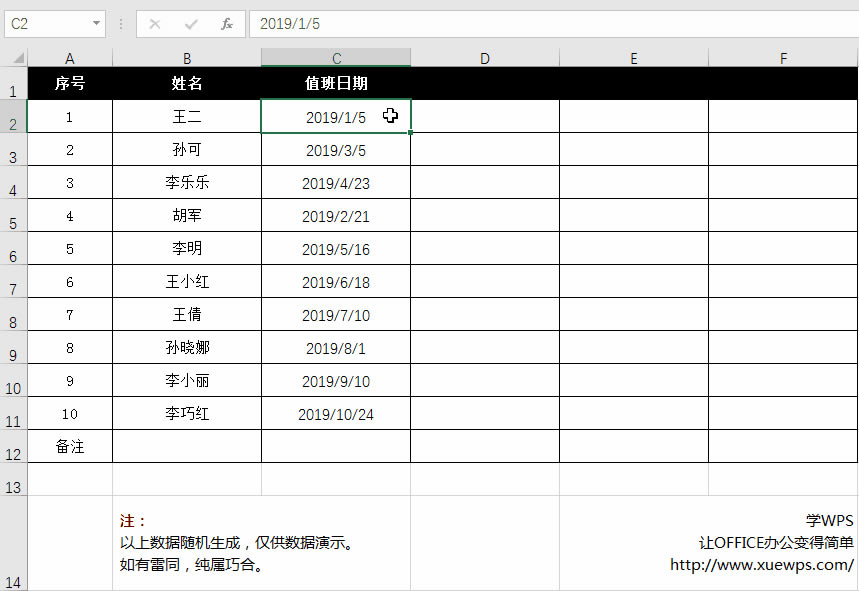 日期、星期同时显示显示星期还不够?还可以让日期和星期同时显示 选中要设置修改自定义格式的区域(此次演示以?D2:D11?为例),自定义格式内容为:【yyyy/m/d aaaa】 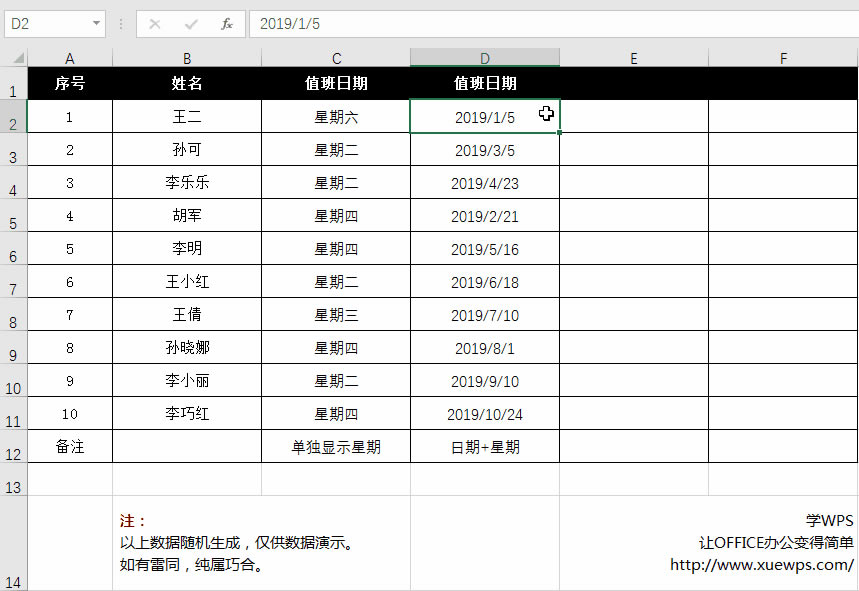 日期显示几月份要让日期显示为月份 选中要设置修改自定义格式的区域(此次演示以?E2:E11?为例),自定义格式内容为:【m月份】  仿真密码保护让单元格中的数字显示为连续的星号*,马上出现仿真的密码保护效果。 选中要设置修改自定义格式的区域(此次演示以?F2:F11?为例),自定义格式内容为两个星号:【**】 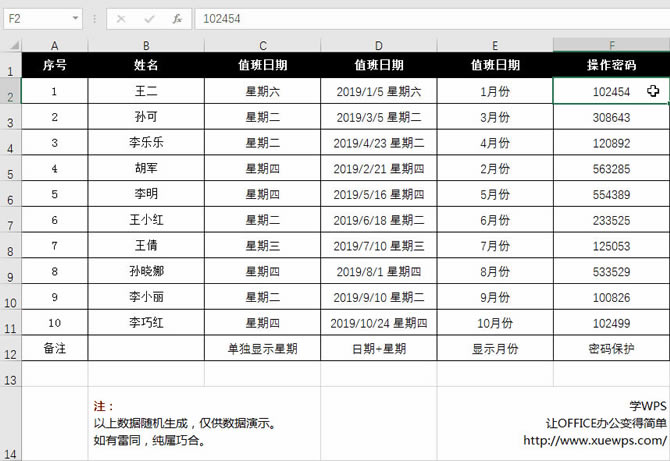 ? 还有一个小问题要和小伙伴们说一下,有些英文在在自定义格式中有特殊意义,可以在操作时将这些英文加上一对单引号。 例如在数值后显示单位 KW/H,这个?H?在自定义格式中就是小时的意思,咱们只要使用【 0"KW/H" 】就可以了,这里的 0 也有特殊含义,表示单元格中原有的任意数值。 Excel整体界面趋于平面化,显得清新简洁。流畅的动画和平滑的过渡,带来不同以往的使用体验。 |
温馨提示:喜欢本站的话,请收藏一下本站!